
AirDrop is de meest incomplete Apple-technologie sinds de introductie van Apple Maps Is Apple Maps nog een betrouwbare navigator? Is Apple Maps nog een betrouwbare navigator? Na de Google-navigatie te hebben vervangen, heeft Apple Maps een keiharde start doorstaan, veel kritiek en grappige grapjes - maar is alles vergeven? Meer lezen met iOS 6. Het aantal keren dat het simpelweg niet werkt zonder enige reden is ronduit razend.
Als je daar ooit hebt gezeten, verbaasd waarom je twee glimmende apparaten van Apple niet effectief lijken te willen communiceren, dan leef ik me in. Dit artikel is voor jou.
Maar eerst een waarschuwing
Ik heb problemen gehad met AirDrop sinds de technologie bijna twee jaar geleden in iOS 7 werd geïntroduceerd. Het is de moeite waard om erop te wijzen dat de vorige incarnatie van AirDrop als een pure Mac-naar-Mac-tool voor bestandsoverdracht Bestanden eenvoudig delen tussen computers met AirDrop en twee vergelijkbare applicaties [Mac] Deel bestanden eenvoudig tussen computers met AirDrop en twee vergelijkbare applicaties [Mac] Hoe vaak je hebt een e-mail naar jezelf gestuurd om een foto of document tussen computers te verplaatsen? Het enige voor de hand liggende alternatief is vaak overdreven overkill, zoals het opzetten van een tijdelijke FTP-server op je ... Lees Meer had consequent gewerkt in mijn ervaring, zelfs bij het overbrengen van gigabytes aan filmbestanden.
Ik heb mijn hoofd tegen de metaforische muur geslagen en geprobeerd deze problemen maandenlang op te lossen, met beperkt succes. Ik kan met vertrouwen zeggen dat AirDrop, wat je ook probeert, eenvoudig niet zal werken. Aan het einde van dit artikel heb ik een sectie toegevoegd waarin alternatieven worden onderzocht als je merkt dat je helemaal ten einde raad bent.
Laten we met dat in gedachten eens kijken hoe AirDrop zou moeten werken.
Mac- en iOS-vereisten
iOS-naar-iOS en iOS-naar-Mac overdrachten
Volgens Apple vereist AirDrop tussen een Mac en een iOS-apparaat het volgende:
- Een iOS-apparaat met een bliksempoort (iPhone 5, vierde generatie iPad of beter)
- iOS 7 of hoger (voor de beste resultaten, update naar de nieuwste versie van iOS)
- Een 2012 of later Mac met OS X Yosemite (10.10) geïnstalleerd Wat is er nieuw in OS X 10.10 "Yosemite"? Wat is nieuw in OS X 10.10 "Yosemite"? OS X evolueert zowel qua uiterlijk als qua eigenschappen en net als de Mavericks-update van vorig jaar zal Yosemite weer een gratis download zijn. Lees verder .
- Zowel wifi als Bluetooth ingeschakeld.
Het is niet nodig om verbonden te zijn met hetzelfde WiFi-netwerk, maar u moet zich binnen ongeveer 10 meter van het apparaat bevinden waarmee u probeert te communiceren. U hoeft niet op hetzelfde iCloud-account ingelogd te zijn, maar u moet wel verbonden zijn met iCloud om AirDrop te beperken tot "Alleen contacten".
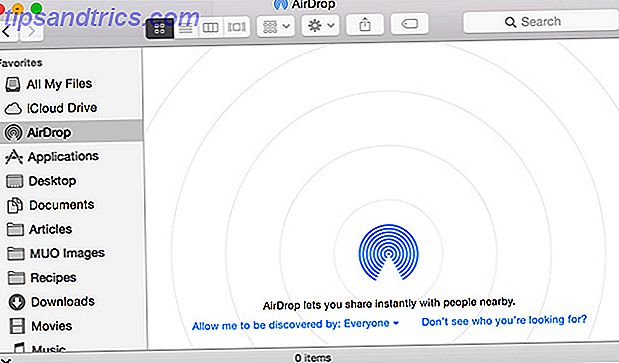
Belangrijk: om een bestand op uw Mac te ontvangen, moet u Finder openen en op AirDrop in de zijbalk klikken om uw Mac gereed te maken voor overdracht en ervoor te zorgen dat deze zichtbaar is. Als u een bestand op uw iOS-apparaat wilt ontvangen, controleert u of uw apparaat zichtbaar is door vanaf de onderkant van het scherm omhoog te vegen om het Control Center te openen.
Mac-naar-Mac overdrachten
Als u een bestand van een Mac naar een andere Mac wilt verzenden, hebt u een van de volgende OS X Lion-versies (10.7) of hoger nodig:
- MacBook of MacBook Pro (eind 2008 of later)
- MacBook Air (eind 2010 of later)
- Mac Pro of iMac (begin 2009 met AirPort Extreme of nieuwer)
- Mac Mini (medio 2010 of later)
In mijn ervaring, Mac overdrachten werken consistent. Als u problemen ondervindt bij het vinden van een oudere Mac terwijl u probeert een bestand te verzenden, klikt u op Kunt u niet zien naar wie u op zoek bent? en selecteer Zoeken naar een oudere Mac .
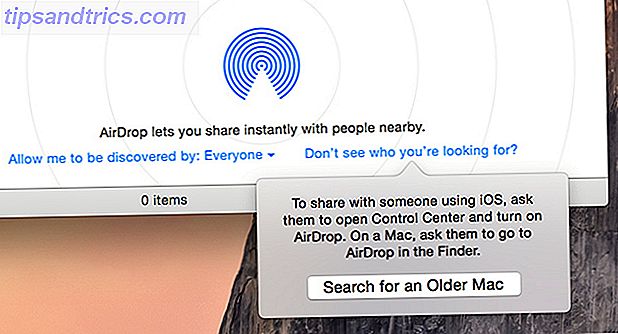
Tips voor probleemoplossing
Het grootste probleem bij het verzenden van bestanden tussen apparaten is een onvermogen om het doelapparaat te zien. Vaak ziet je Mac je iOS-apparaat, maar je iOS-apparaat weigert gewoon je Mac te zien. In dit geval kan mijn iPad Air mijn Mac zien en daar bestanden naar overbrengen, maar de iPad mini van mijn vriendin Retina weigert dat botweg.
Als dit klinkt als een probleem dat je bent tegengekomen, kun je een paar dingen proberen:
AirDrop-instellingen
Om bestanden te ontvangen, moet uw apparaat actief zijn (niet in de slaapstand) en zichtbaar zijn. Ga naar AirDrop door omhoog te vegen vanaf de onderkant van het scherm om Control Center op te roepen. Vanaf hier wordt uw huidige AirDrop-status weergegeven - u kunt kiezen uit Uit, Alleen contacten en Iedereen .
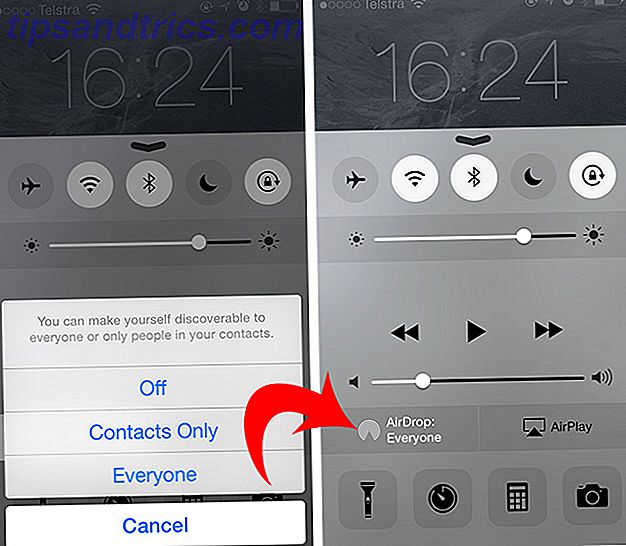
Als je problemen ondervindt, raad ik iedereen ten zeerste aan om het zo te laten - je moet inkomende bestanden van onbekende gebruikers handmatig accepteren, ongeacht deze instelling.
Start Bluetooth, WiFi en apparaten opnieuw
Een oplossing die me het meeste plezier heeft gegeven bij het overzetten van bestanden naar mijn Mac heeft uitgeschakeld en vervolgens Bluetooth op de Mac ingeschakeld, maar je kunt ook proberen om WiFi en AirDrop zelf te schakelen.
Als dat niet lukt, kan het herstarten van beide apparaten ook tot een oplossing leiden. Het wijzigen van het draadloze netwerk heeft geen effect.
iCloud-problemen
Ondanks het feit dat er geen bewijs is dat uw Mac en iOS-apparaat overal in de documentatie van Apple op dezelfde Apple ID moeten worden aangesloten, melden veel mensen dat hun AirDrop-problemen verdwijnen zodra ze last hebben gehad van hun iCloud-instellingen.
Voor sommigen lijkt het uitschakelen van iCloud Drive op OS X en vervolgens opnieuw inschakelen ( Systeemvoorkeuren> iCloud> iCloud Drive ) een oplossing te bieden. Anderen melden dat ze zich helemaal hebben afgemeld bij iCloud op OS X en vervolgens opnieuw inloggen om het probleem op te lossen.
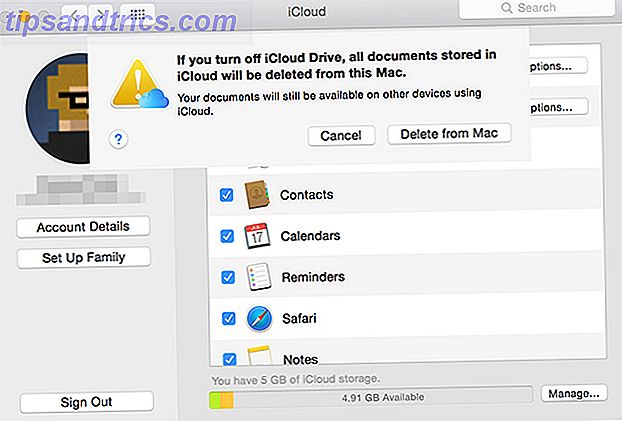
Velen die tijd hebben besteed aan het proberen om alleen contactpersonen te krijgen, stellen voor zich af te melden bij iCloud en de App Store op beide apparaten en vervolgens opnieuw in te loggen om het probleem op te lossen. Uw kilometerstand kan variëren.
Apple-id's in hoofdletters
Deze bug bestond in iOS 8.1, en hoewel het gerapporteerd was als opgelost in iOS 8.2, is het mogelijk dat sommige gebruikers nog steeds oudere software gebruiken, dus het blijft herhalen. Als uw Apple ID-login hoofdletters bevat (bijv. [email protected]), logt u uit en logt u opnieuw in met kleine letters (bijv. [email protected]).
Firewall-interferentie
Uw Mac wordt geleverd met een ingebouwde firewall, die voorkomt dat er ongewenste verbindingen met uw computer worden gemaakt door virtuele poorten te blokkeren. Dit kan ook een nadelig effect hebben op bestandsoverdrachten, met name AirDrop.
Hoewel ik niet zou aanraden om je firewall volledig uit te schakelen, als je ervoor kiest om alle inkomende verbindingen te blokkeren, zal AirDrop niet werken. Ga naar Systeemvoorkeuren> Beveiliging en privacy> Firewall en klik op het hangslot in de linkerbenedenhoek (mogelijk moet u een wachtwoord invoeren om wijzigingen aan te brengen).
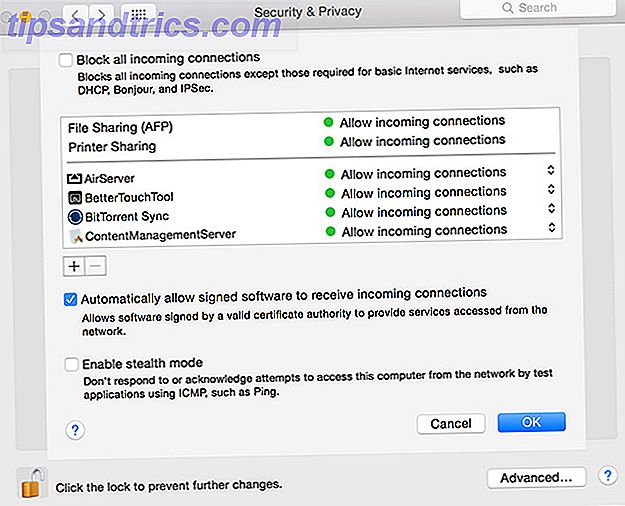
Klik vervolgens op Firewall-opties en zorg dat Blokkeer alle binnenkomende verbindingen niet is aangevinkt. Terwijl je bezig bent, wil je misschien proberen de firewall tijdelijk volledig uit te schakelen om te zien of dat ervoor zorgt dat je overdracht ongehinderd doorgaat.
Heb je een apparaat dat je Mac kan zien?
Dit moet de vreemdste oplossing zijn voor een probleem dat ik ooit heb opgeschreven, maar toen ik vanochtend met twee iPads speelde (een iPad Air die mijn Mac en een iPad mini niet kan zien), vond ik een manier om de Mini te krijgen. om mijn Mac toch te zien.
Met het AirDrop-gedeelde vel open op de iPad mini die mijn Mac niet kan zien, probeerde ik te delen via de iPad Air die het kan zien. De seconde dat mijn MacBook Pro in het AirDrop-veld op mijn iPad Air verscheen, kwam deze ook voor op het iPad mini-delenblad. Daarna kon ik de Mini tijdelijk selecteren en delen, maar toen ik niet meer probeerde te delen vanuit de lucht, kon ik het niet langer zien.
Waarom dit werkt, ik heb geen idee, maar het leek redelijk consistent te werken toen ik het probeerde.
Gebruik iets anders
Totdat Apple AirDrop verbetert, zou je in de verleiding kunnen komen om het gewoonweg niet te gebruiken. Hier zijn enkele alternatieve methoden voor het overzetten van bestanden van en naar uw iOS-apparaten.
iTunes-bestandsoverdracht
Niemand vindt het leuk om naar iTunes te moeten gaan, maar soms wanneer je gewoon een bestand moet overbrengen, is er geen andere optie. Open iTunes en selecteer uw apparaat en selecteer vervolgens Apps in het menu aan de linkerkant. Blader naar de onderkant van de pagina om het gedeelte voor het delen van bestanden te vinden.
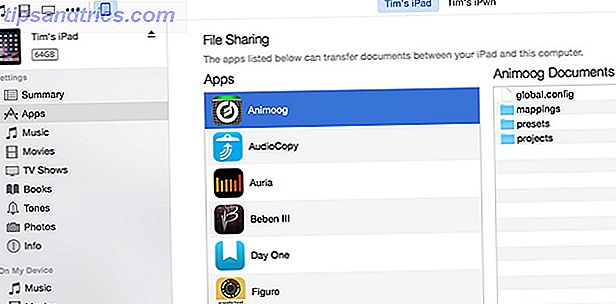
Nadat u een app hebt gekozen, kunt u bestanden slepen naar het paneel aan de rechterkant om bestanden te verzenden of uw selectie te maken en onder aan het scherm Opslaan om ze te downloaden. Als u Synchroniseren met deze iPhone / iPad via WiFi hebt aangevinkt , hoeft u niet eens uw telefoon aan te sluiten om dit te doen (hoewel de overdrachten langzamer zijn).
VLC voor media
Probeert u mediabestanden naar uw iPhone of iPad te kopiëren, maar AirDrop helpt niet? Download VLC voor iOS, schakel wifi-bestandsoverdracht in en gebruik een webbrowser om elk mediabestand (inclusief obscure objecten zoals .FLAC en .OGG) naar uw apparaat te slepen en neer te zetten. Je kunt dan VLC gebruiken om het te spelen. Lees meer over het vervangen van iTunes door VLC Ditch iTunes & VLC gebruiken voor iPhone en iPad Media Ditch iTunes & VLC gebruiken Voor iPhone & iPad Media VLC voor iOS doet nogal veel dat Apple waarschijnlijk liever niet deed. Het is ook beter dan iTunes voor media die onderweg zijn. Dit is waarom. Lees verder .
Cloud opslag
Als de bestanden die u wilt overbrengen relatief klein zijn (of als u het niet erg vindt om te wachten), dan wilt u misschien een cloudopslagoplossing gebruiken. Het moet gezegd dat dit niet de meest efficiënte manier is om bestanden over te zetten, je moet het bestand eerst van het ene apparaat uploaden en het vervolgens opnieuw downloaden op een ander apparaat.
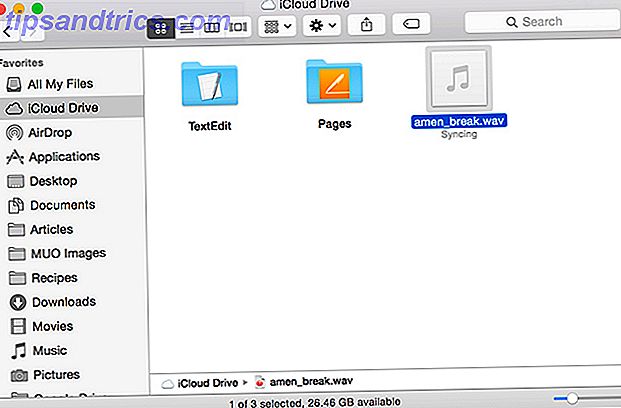
Ironisch genoeg kan Apples iCloud Drive de eenvoudigste manier zijn om dit te doen. Met veel apps kunt u bestanden opslaan in iCloud Drive, maar het is waarschijnlijk beter bruikbaar voor het overbrengen van bestanden naar uw iOS-apparaten. Je kunt bestanden in iCloud Drive plaatsen met Finder op een Mac en ze openen met een app zoals Documenten 5 op je iOS-apparaten.
Het is niet nodig om jezelf te beperken tot Apple, maar probeer: Dropbox, Google Drive, OneDrive, BitTorrent Sync of je eigen cloudopslagservice. 3 Self-Hosted Dropbox-alternatieven, Getest 3 Self-Hosted Dropbox-alternatieven, Getest Dropbox is de originele cloud-synchronisatie en back-uptool. Maar het hosten van je eigen Dropbox-achtige service komt met een paar positieve punten. Laten we een paar geweldige zelfgeorganiseerde alternatieven voor Dropbox bekijken. Lees verder .
Welke problemen heb je met AirDrop gehad en hoe heb je ze opgelost?



